Se você usa seu computador há muito tempo e agora ele está lento e cheio de lixo. A melhor opção para torná-lo ideal para uso é fazer um backup e redefinir o sistema de fábrica. A redefinição de fábrica significa que seu sistema manterá sua configuração padrão após excluir tudo.
Fazer uma redefinição de fábrica tornará seu sistema mais rápido, pois ele não terá arquivos de lixo ou configurações modificadas que estavam causando lentidão também, se você quiser vender seu computador, talvez queira fazer uma redefinição para garantir que nenhum dos seus dados vá para algum estranho .
Se você deseja apagar todos os dados do seu computador e devolvê-lo ao seu estado original, listamos o método de como fazer a redefinição de fábrica do Windows 7 sem CD.
Siga estas etapas para fazer uma redefinição de fábrica do Windows 7:
Método 1:
Passo 1: Clique no ícone Iniciar e abra o Painel de Controle.
Passo 2: Agora vá para Sistema e Segurança.
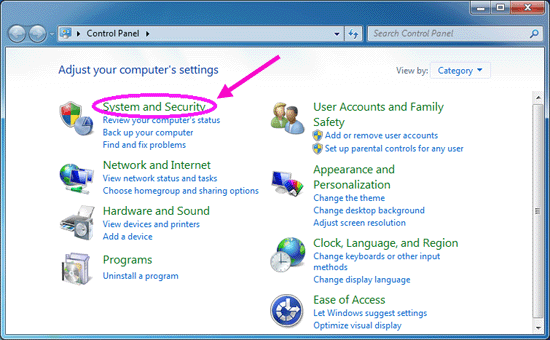
Etapa 3: selecione Backup e restauração.
Etapa 4: Vá para Configurações do sistema de recuperação.
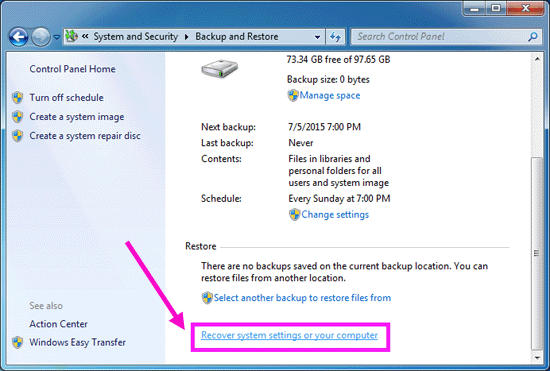
Etapa 5: selecione métodos avançados de recuperação
Passo 6: Haverá duas opções na janela “Restaurar arquivos de um backup de imagem do sistema” e “Retornar seu computador às condições de fábrica”.
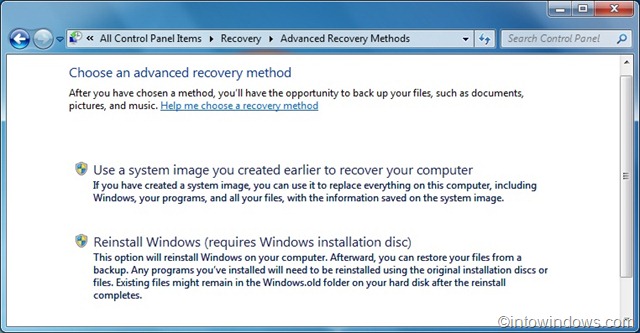
Passo 7: Clique na segunda opção Return Your Computer to Factory Condition”.
Etapa 8: Agora você tem duas opções novamente, “Criar um backup agora” e “Ignore e continue a redefinição de fábrica sem fazer backup de nenhum dos seus arquivos atuais.
Se você não tiver um backup, selecione a primeira opção e, se já tiver um backup, pule a primeira opção e escolha a segunda. Portanto, escolha sua opção de acordo.
Passo 9: Clique no botão reiniciar para reiniciar o computador e iniciar o processo de redefinição de fábrica.
Seu Windows 7 será desligado e iniciará novamente. Depois disso, uma nova mensagem “Opção de recuperação do sistema” será exibida solicitando que você selecione um método de entrada de teclado.
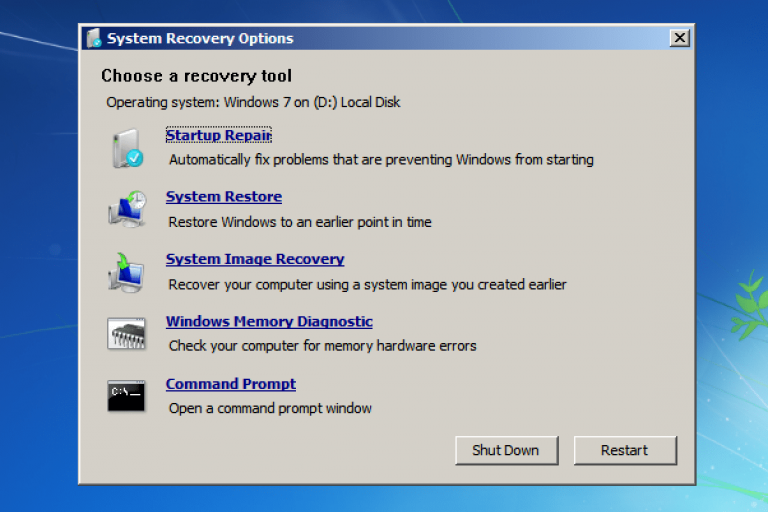
Etapa 10: Clique em Avançar.
Tipo de restauração do sistema terá três opções
- Restaure o sistema operacional para o padrão de fábrica.
- Restaurar sistema operacional e reter dados do usuário (você ainda terá a opção de restaurar seus dados)
- Saída
Etapa 11: Selecione a primeira opção “Restaurar o sistema operacional para o padrão de fábrica”.
Etapa 12: Clique em Avançar e siga as instruções na tela para concluir o processo.
Método 2:
Existe outro método pouco ortodoxo que você pode usar para retornar seu computador com Windows 7 ao padrão de fábrica. Siga estas etapas para fazer isso:
Etapa 1: Baixe um arquivo ISO do Windows 7 no site da Microsoft.
Passo 2: Use um extrator de arquivos “iso” como o WinRAR para extrair todo o arquivo de instalação para uma nova pasta na tela inicial.
Passo 3: Encontre o arquivo Setup.exe e abra-o.
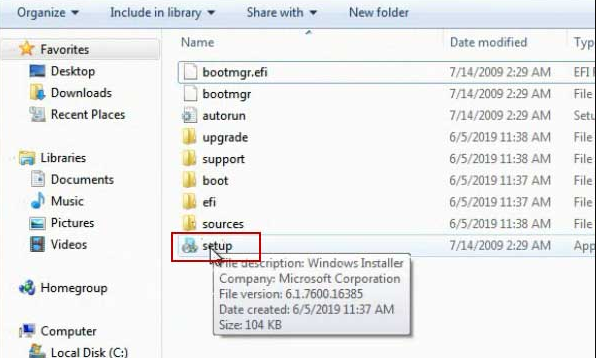
Etapa 4: Um menu de instalação do Windows aparecerá.
Passo 5: Na próxima tela, escolha sua opção mais viável.
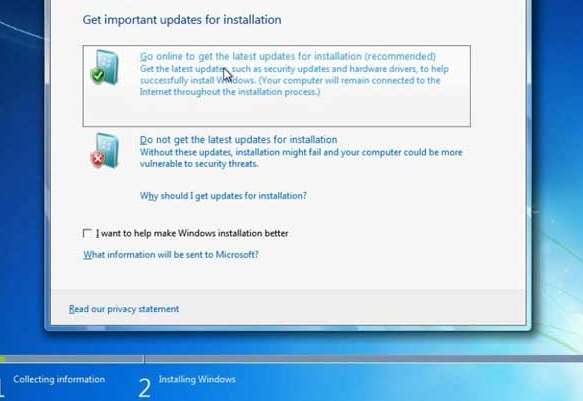
Etapa 6: marque “Aceito os termos de licença” e selecione Avançar.
Passo 7: Na próxima tela, selecione a opção Custom (avançado).
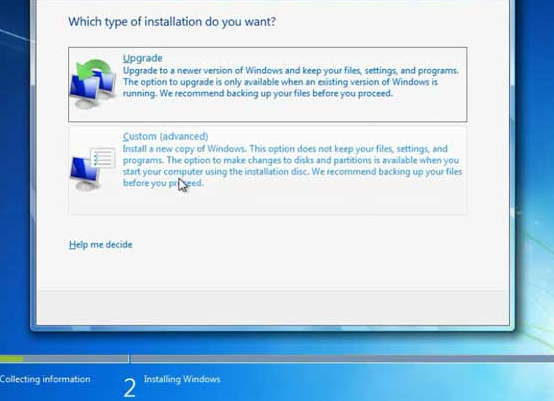
Etapa 8: Selecione seu disco primário e clique em Avançar.
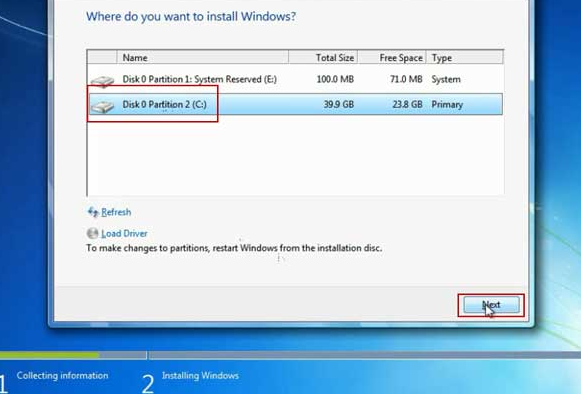
Passo 9: Aguarde a conclusão do processo.
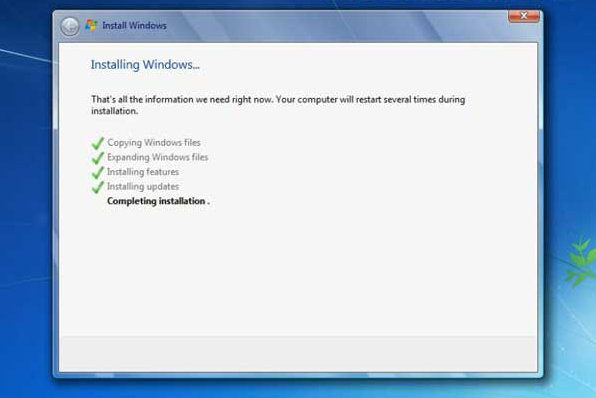
Etapa 10: Ele será reiniciado várias vezes e após a instalação do recurso e das atualizações, o processo será encerrado.
Siga as instruções da tela de configuração e aceite se solicitado.
Estes são todos os métodos se você deseja redefinir o Windows 7 de fábrica sem disco no seu computador. O processo pode ser demorado, mas é bastante fácil de seguir. Basta seguir os passos e instruções para obter o resultado desejado.